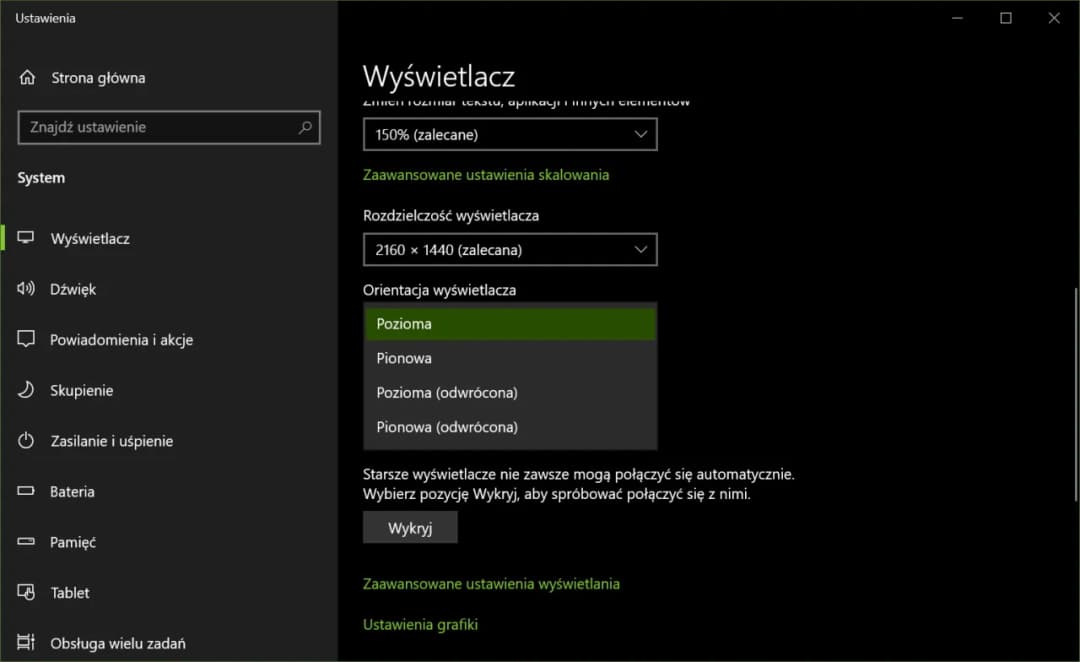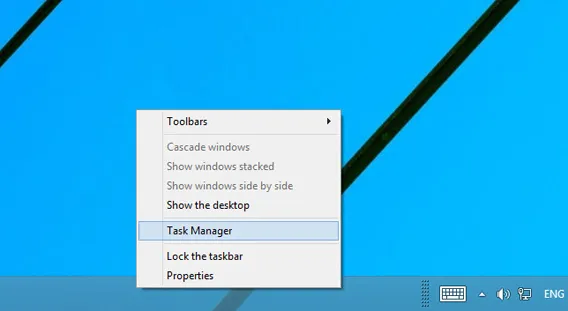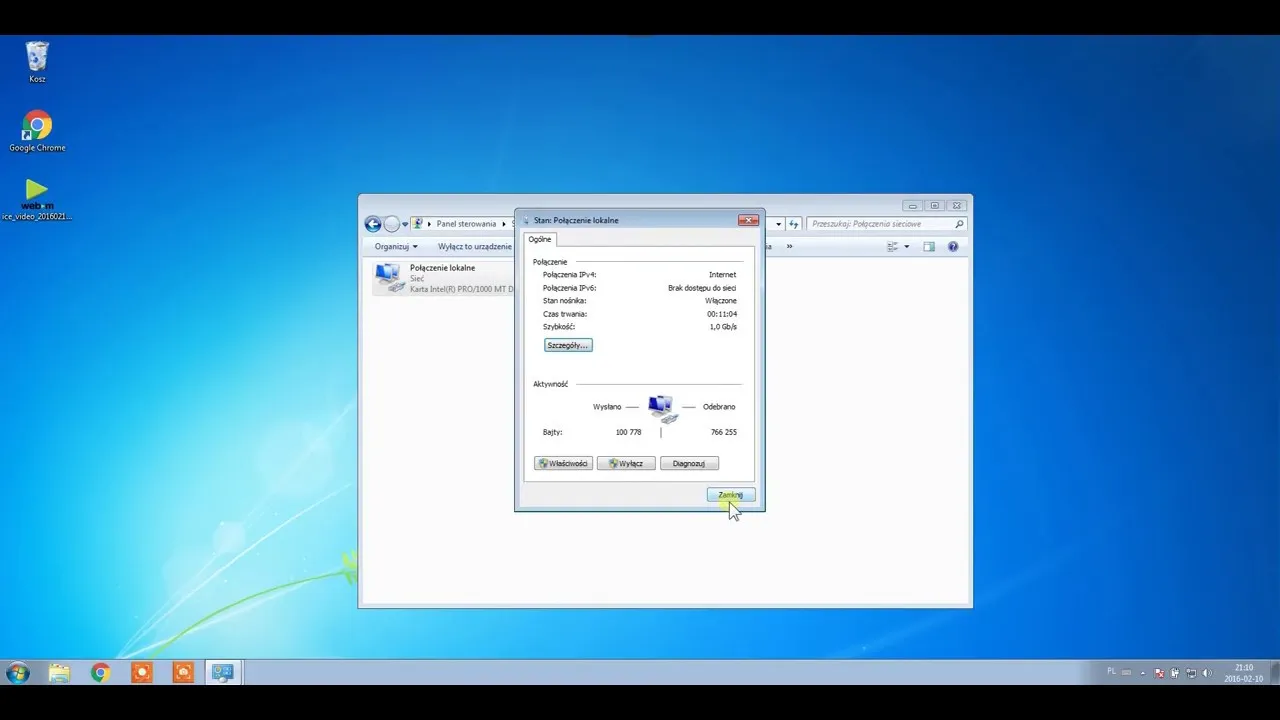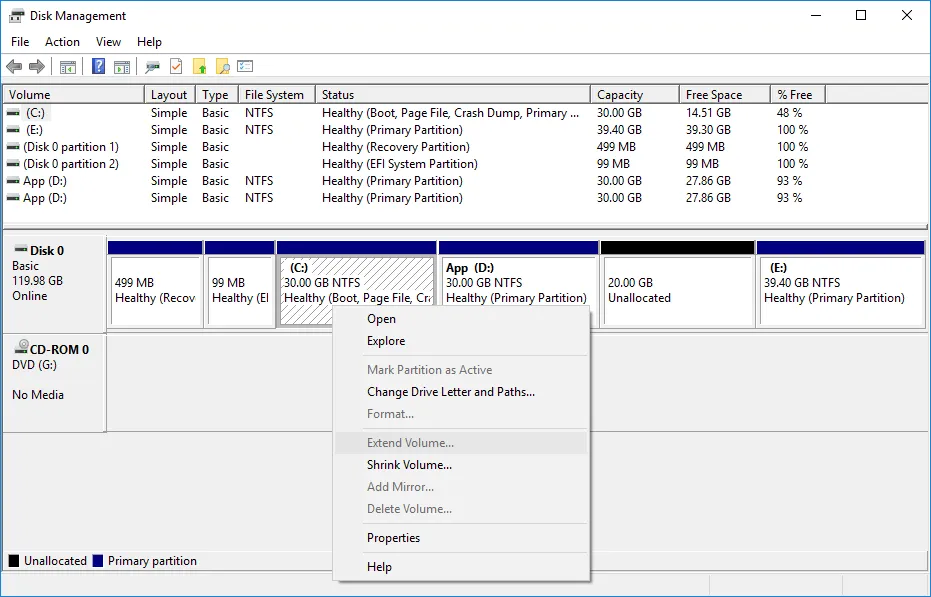Obracanie ekranu w systemie Windows 10 to prosta czynność, która może być przydatna w różnych sytuacjach. Niezależnie od tego, czy chcesz dostosować orientację ekranu do pracy w pionie, czy też potrzebujesz zmienić ją na poziomą, Windows 10 oferuje kilka łatwych metod. Najpopularniejszym sposobem jest użycie kombinacji klawiszy, która pozwala na szybkie obracanie ekranu w odpowiednim kierunku.
Jeśli skróty klawiaturowe nie działają, zawsze można skorzystać z ustawień systemowych, które oferują różne opcje orientacji ekranu. Warto również pamiętać, że niektóre karty graficzne mają własne panele sterowania, które umożliwiają dodatkowe ustawienia. W tym artykule przedstawimy proste metody obracania ekranu oraz rozwiązania problemów, które mogą się pojawić podczas tej czynności.
Kluczowe wnioski:
- Użycie kombinacji klawiszy Ctrl + Alt + strzałka pozwala na szybkie obracanie ekranu w czterech kierunkach.
- Możliwość zmiany orientacji ekranu można również znaleźć w ustawieniach systemowych Windows 10.
- W przypadku problemów z obracaniem ekranu, warto sprawdzić ustawienia karty graficznej oraz zaktualizować sterowniki.
- Nie wszystkie urządzenia mogą obsługiwać funkcję obracania ekranu, szczególnie starsze modele.
- W przypadku braku działania skrótów klawiszowych, można skorzystać z opcji w panelu sterowania.
Jak obrócić ekran w Windows 10 za pomocą klawiszy skrótów
W systemie Windows 10 istnieje kilka prostych sposobów na obracanie ekranu, a jednym z najłatwiejszych jest wykorzystanie odpowiednich kombinacji klawiszy. Dzięki nim możesz szybko dostosować orientację ekranu do swoich potrzeb, co jest szczególnie przydatne podczas pracy z dokumentami czy przeglądania zdjęć. Użycie klawiszy skrótów pozwala na błyskawiczne zmiany, co znacząco zwiększa komfort użytkowania.
Najczęściej używaną kombinacją jest Ctrl + Alt + strzałka, która umożliwia obracanie ekranu w czterech kierunkach. Wciśnięcie strzałki w górę przywraca ekran do domyślnej pozycji poziomej, natomiast strzałka w dół obraca ekran o 180 stopni. Strzałka w lewo zmienia orientację na 90 stopni w lewo, a strzałka w prawo na 90 stopni w prawo. To proste i efektywne rozwiązanie, które sprawia, że dostosowanie ekranu staje się niezwykle łatwe.
Proste kombinacje klawiszy do szybkiej zmiany orientacji
Każda z kombinacji klawiszy ma swoje konkretne funkcje, które możesz wykorzystać w zależności od potrzeb. Na przykład, jeśli chcesz szybko zmienić ekran na tryb pionowy, wystarczy użyć kombinacji Ctrl + Alt + strzałka w lewo. Z kolei, aby przywrócić ekran do pozycji poziomej, użyj Ctrl + Alt + strzałka w górę. Te kombinacje są bardzo intuicyjne i pozwalają na błyskawiczne zmiany.
Jednakże, czasami skróty klawiaturowe mogą nie działać z różnych powodów. Na przykład, niektóre laptopy mogą mieć wyłączoną tę funkcję w ustawieniach systemowych lub mogą wymagać aktualizacji sterowników. W takich sytuacjach warto sprawdzić, czy klawisze działają poprawnie oraz czy nie ma konfliktów z innymi programami. Warto również pamiętać, że w niektórych starszych modelach komputerów funkcja obracania ekranu może być ograniczona.
Jak zmienić ustawienia ekranu w Windows 10 w panelu sterowania
Aby zmienić orientację ekranu w systemie Windows 10, można skorzystać z ustawień dostępnych w panelu sterowania. To rozwiązanie jest szczególnie przydatne, gdy skróty klawiaturowe nie działają lub jeśli preferujesz bardziej wizualne metody. W panelu sterowania znajdziesz różne opcje dotyczące ustawień wyświetlania, które umożliwiają łatwe dostosowanie orientacji ekranu do swoich potrzeb.Krok po kroku: Ustawienia ekranu w systemie Windows 10
Aby rozpocząć, kliknij prawym przyciskiem myszy na pulpicie i wybierz opcję „Ustawienia ekranu”. Zostaniesz przeniesiony do sekcji, w której możesz dostosować różne parametry wyświetlania. Znajdziesz tam rozwijane menu z opcjami orientacji ekranu, które pozwalają na wybór pomiędzy orientacją poziomą a pionową.
W sekcji „Orientacja” możesz wybrać jedną z czterech opcji: pozioma, pionowa, pozioma (odwrócona) lub pionowa (odwrócona). Każda z tych opcji ma swoje zastosowanie, na przykład orientacja pionowa jest idealna do przeglądania dokumentów lub stron internetowych, które są dłuższe niż szersze. Wybierz odpowiednią opcję, aby dostosować ekran do swoich potrzeb.
Po dokonaniu wyboru kliknij przycisk „Zastosuj”, aby wprowadzić zmiany. System Windows 10 zapyta Cię, czy chcesz zachować nowe ustawienia. Jeśli wszystko wygląda dobrze, wybierz „Zachowaj zmiany”. W przeciwnym razie, jeśli nie jesteś zadowolony z nowej orientacji, możesz szybko wrócić do poprzednich ustawień.
| Orientacja | Opis |
| Pozioma | Standardowa orientacja ekranu dla większości zastosowań. |
| Pionowa | Idealna do przeglądania długich dokumentów lub stron internetowych. |
| Pozioma (odwrócona) | Używana w przypadku, gdy ekran jest zamontowany do góry nogami. |
| Pionowa (odwrócona) | Przydatna w sytuacjach, gdy ekran musi być obrócony o 180 stopni. |
Jak rozwiązać problemy z obracaniem ekranu w Windows 10
Podczas próby obracania ekranu w Windows 10 użytkownicy mogą napotkać różne problemy. Najczęściej zgłaszanym problemem jest to, że skróty klawiaturowe, takie jak Ctrl + Alt + strzałka, nie działają. Inne trudności mogą obejmować brak opcji zmiany orientacji w ustawieniach ekranu lub ekran, który nie reaguje na wprowadzone zmiany. Takie sytuacje mogą być frustrujące, zwłaszcza gdy potrzebujesz dostosować ekran do konkretnego zastosowania.
Aby rozwiązać te problemy, warto zacząć od sprawdzenia ustawień systemowych. Upewnij się, że masz zainstalowane najnowsze sterowniki karty graficznej, ponieważ przestarzałe sterowniki mogą powodować problemy z funkcjonalnością obracania ekranu. Ponadto, jeśli skróty klawiaturowe nie działają, sprawdź, czy nie są one wyłączone w ustawieniach systemowych lub czy nie ma konfliktów z innymi programami. W niektórych przypadkach pomocne może być również zresetowanie ustawień wyświetlania do domyślnych.
Najczęstsze przyczyny problemów i ich rozwiązania
Jednym z częstych problemów związanych z obracaniem ekranu są nieaktualne sterowniki. Jeśli Twoja karta graficzna nie ma najnowszych aktualizacji, może to prowadzić do braku możliwości zmiany orientacji ekranu. Aby to naprawić, odwiedź stronę producenta karty graficznej, takiej jak NVIDIA lub AMD, i pobierz najnowsze sterowniki. Instalacja aktualizacji powinna przywrócić pełną funkcjonalność obracania ekranu.
Innym problemem mogą być niewłaściwe ustawienia wyświetlania. Czasami, gdy korzystasz z wielu monitorów, ustawienia mogą być skonfigurowane w sposób, który uniemożliwia prawidłowe działanie funkcji obracania. W takim przypadku warto przejść do ustawień ekranu i upewnić się, że wybrany monitor jest aktywny i że orientacja jest poprawnie ustawiona. Możesz także spróbować odłączyć inne monitory, aby sprawdzić, czy problem nadal występuje.
Jak zaktualizować sterowniki karty graficznej dla lepszej funkcjonalności
Aby zapewnić prawidłowe działanie funkcji obracania ekranu w systemie Windows 10, kluczowe jest regularne aktualizowanie sterowników karty graficznej. Niezaktualizowane sterowniki mogą prowadzić do problemów z wyświetlaniem, w tym z możliwością zmiany orientacji ekranu. Utrzymywanie sterowników w najnowszej wersji nie tylko poprawia funkcjonalność, ale także zwiększa bezpieczeństwo systemu i wydajność grafiki.Wskazówki dotyczące aktualizacji sterowników w Windows 10
Najpierw, aby sprawdzić, czy Twoja karta graficzna wymaga aktualizacji, otwórz Menadżer urządzeń. Można to zrobić, klikając prawym przyciskiem myszy na ikonę „Start” i wybierając „Menadżer urządzeń”. Następnie znajdź sekcję „Karty graficzne”, kliknij prawym przyciskiem myszy na swojej karcie graficznej i wybierz „Aktualizuj sterownik”. System Windows zaproponuje dwie opcje: automatyczne wyszukiwanie zaktualizowanych sterowników lub przeszukiwanie komputera w poszukiwaniu sterowników.
Aby zainstalować najnowsze sterowniki, wybierz pierwszą opcję, a system automatycznie znajdzie i zainstaluje dostępne aktualizacje. Jeśli chcesz pobrać sterowniki ręcznie, odwiedź stronę producenta karty graficznej, taką jak NVIDIA, AMD lub Intel, gdzie znajdziesz najnowsze wersje sterowników. Pamiętaj, aby wybrać odpowiednią wersję, zgodną z Twoim systemem operacyjnym.
- NVIDIA: [Strona pobierania sterowników NVIDIA](https://www.nvidia.com/Download/index.aspx)
- AMD: [Strona pobierania sterowników AMD](https://www.amd.com/en/support)
- Intel: [Strona pobierania sterowników Intel](https://downloadcenter.intel.com/)
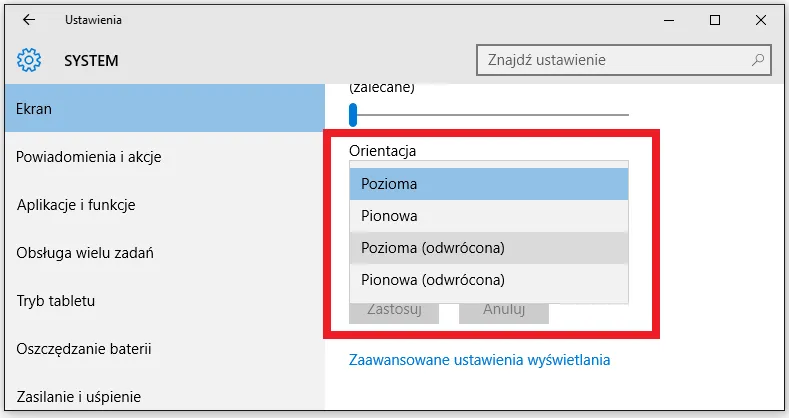
Jakie ograniczenia mogą występować przy obracaniu ekranu
Podczas korzystania z funkcji obracania ekranu w Windows 10, użytkownicy mogą napotkać różne ograniczenia. Jednym z najczęstszych problemów są kwestie kompatybilności z starszymi urządzeniami. Wiele starszych modeli laptopów i komputerów stacjonarnych może nie obsługiwać funkcji obracania ekranu, co może ograniczać możliwości dostosowania orientacji. Ponadto, niektóre karty graficzne mogą nie mieć odpowiednich sterowników, które umożliwiają tę funkcjonalność.
Innym ograniczeniem może być brak opcji zmiany orientacji w ustawieniach systemowych. Użytkownicy mogą zauważyć, że ich system nie posiada rozwijanego menu z opcjami orientacji, co może być spowodowane brakiem wsparcia ze strony sprzętu. Warto również dodać, że niektóre programy lub aplikacje mogą kolidować z funkcjami obracania ekranu, co również może prowadzić do frustracji i ograniczeń w użytkowaniu.
Różnice w dostępności funkcji na różnych urządzeniach
Funkcjonalność obracania ekranu może różnić się znacznie pomiędzy laptopami a desktopami. Laptopy często mają wbudowane czujniki, które automatycznie dostosowują orientację ekranu w zależności od położenia urządzenia. Natomiast komputery stacjonarne mogą wymagać ręcznego dostosowania ustawień, co może być mniej wygodne. Dodatkowo, niektóre laptopy mogą być ograniczone przez swoje sterowniki, co wpływa na możliwość obracania ekranu.
Różnice występują również pomiędzy markami kart graficznych. Na przykład, karty graficzne NVIDIA mogą oferować bardziej zaawansowane opcje ustawień ekranu w porównaniu do kart AMD. Użytkownicy powinni zwrócić uwagę na to, jakich sterowników używają oraz jakie są ich możliwości. Często producenci kart graficznych dostarczają dedykowane oprogramowanie, które umożliwia lepszą konfigurację funkcji obracania ekranu.
| Urządzenie | Obsługuje obracanie ekranu |
| Laptop XYZ | Tak |
| Komputer stacjonarny ABC | Nie |
| Laptop 123 | Tak, ale z ograniczeniami |
| Desktop 456 | Tak |
Jak wykorzystać obracanie ekranu w codziennej pracy i rozrywce
Obracanie ekranu w systemie Windows 10 to nie tylko funkcja techniczna, ale także narzędzie, które może znacząco zwiększyć efektywność pracy i poprawić komfort korzystania z multimediów. Na przykład, w przypadku pracy z dokumentami, orientacja pionowa może być bardziej korzystna, umożliwiając lepsze przeglądanie długich tekstów bez potrzeby przewijania. Z kolei podczas oglądania filmów lub grania w gry, orientacja pozioma zapewnia szerszy kąt widzenia, co zwiększa wrażenia wizualne.
W przyszłości możemy spodziewać się, że technologia obracania ekranu będzie jeszcze bardziej zintegrowana z inteligentnymi urządzeniami. Na przykład, w urządzeniach z systemem Windows 10, które wykorzystują czujniki ruchu, orientacja ekranu może automatycznie dostosowywać się w zależności od pozycji użytkownika. Takie innowacje mogą zrewolucjonizować sposób, w jaki korzystamy z komputerów i laptopów, czyniąc je bardziej intuicyjnymi i dostosowanymi do indywidualnych potrzeb.